Mest pålitelige måter å gjenopprette gammel videokvalitet til høyere oppløsning
Hvordan gjenopprette gammel videokvalitet? Vi kan ikke unngå å ta bilder av lav kvalitet fra tid til annen på grunn av kameraet vi bruker. Eller, i noen tilfeller, når opptak ble tatt tidligere, kan vi ikke unngå å legge merke til at videokvaliteten er dårlig. Som et resultat vil denne artikkelen gi deg trinn for hvordan du kan forbedre kvaliteten på den gamle videoen din ved hjelp av enkle tilnærminger. Men først må du forstå hva videogjenoppretting er og hvorfor det er viktig. Etter det, fordi vi ønsker å møte og løse problemet ditt, vil dette innlegget vise deg hvordan du gjenoppretter gammel videokvalitet på enkle måter.
Som en konsekvens presenterer vi Tipard Video Converter Ultimate. Dette programmet kan gjenopprette gammel videokvalitet og er kompatibelt med både Windows- og Mac-stasjonære datamaskiner. Av den grunn er det greit om du bruker Windows eller Mac fordi dette programmet er utrolig tilpasningsdyktig. Videre, hvis du ikke har nok penger, kan du fortsatt gjenopprette utdatert videokvalitet ved å bruke Tipard Video Converter Ultimate fordi den er tilgjengelig for gratis nedlasting. Derfor, hvis du vil ha flere ideer om de utmerkede egenskapene til dette programmet, nemlig Video Enhancer-verktøyet, fortsett å lese denne artikkelen. Og du vil vite hvordan gjenopprette gammel videokvalitet.
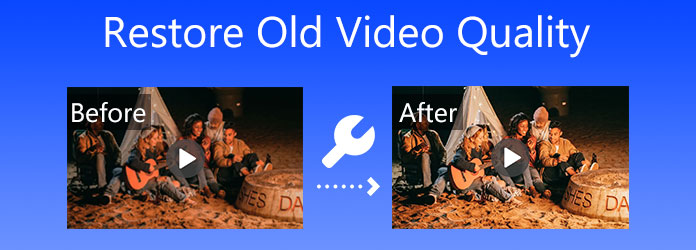
Del 1. Hva er videogjenoppretting? Hvorfor trenger du det?
Videogjenoppretting er en kompleks funksjon ved videokonvertering som har høye kostnader og tar lang tid. Dessuten er det ingen gjenopprettingsknapp i programvaren som plutselig vil gjenopprette videoen. Nå er spørsmålet hvorfor du trenger å gjenopprette gammel videokvalitet? For å svare på dette spørsmålet er hensikten med videorestaurering ganske enkelt å gjøre den bedre, ikke feilfri, fordi perfeksjon er uoppnåelig.
Som et resultat foreslår vi på det sterkeste Tipard Video Converter Ultimate, som inkluderer et Video Enhancer-verktøy. Så ved å bruke denne ultimate programvaren kan du forbedre den gamle videokvaliteten .
Del 2. Hvordan gjenopprette gammel videokvalitet på Windows og Mac
Tipard Video Converter Ultimate er et videoredigeringsprogram som fungerer på Windows- og Mac-systemer for å gjenopprette eller forbedre videooppløsningen. Dette er gunstig for nybegynnere som deg siden det har et intuitivt og enkelt grensesnitt som lar deg raskt gjenkjenne alle funksjonene. Fordi det er en videokonverter, kan det konvertere mediefiler inkludert over 500 forskjellige formater. I tillegg, for større videooppløsning, støtter den 8K/5K/4K/HD-videoer. På grunn av den langsomme konverteringsprosedyren, klarer ikke mange programvarer på markedet å tilfredsstille forbrukernes behov. Tipard Video Converter Ultimate, derimot, lar deg konvertere med 60 ganger raskere hastighet. Men det gode med denne programvaren er at den har et Video Enhancer-verktøy som lar deg gjenopprette kvaliteten på videoene dine.
Hvis du vil prøve det, viser vi deg hvordan du gjenoppretter gammel videokvalitet. Men før det kan du først vurdere de beste egenskapene til denne ultimate programvaren.
Ledende funksjoner til Tipard Video Converter Ultimate:
- 1. Det gir en gratis nedlasting.
- 2. Det følger med en verktøykasse.
- 3. Den kan rippe DVDer til video- eller lydfiler.
- 4. Den lar deg lage musikkvideoen din.
- 5. Programvaren er ren og sikker.
- 6. Den lar deg kopiere DVDer til ISO-fil/DVD-mappe/MPG tapsfri.
- 7. Det gir en innebygd videoredigerer som vannmerke, klipp, flette, beskjære, rotere, filtrere.
Hvordan gjenopprette gammel videokvalitet i Tipard Video Converter Ultimate?
Trinn 1Søk etter Tipard Video Converter Ultimate i nettleseren din. Deretter, avhengig av om du bruker Windows eller Mac, klikker du på nedlasting knappen som tilsvarer operativsystemet ditt. Installer den og åpne den for å se hovedgrensesnittet. Så fra Toolbox, plukke ut Videoforsterker.

Trinn 2Når du klikker på Videoforsterker verktøy, vil du legge merke til et nytt vindu med en (+) knappen i midten av grensesnittet. Husk å klikke på den hvis du vil legge til en videofil av gammel kvalitet. Etter det kan du starte prosessen med å gjenopprette den gamle videoen din.

Trinn 3Det åpnes et nytt vindu når du velger en videofil av gammel kvalitet. I denne delen kan du Oppskaler oppløsning, optimaliser lysstyrke og kontrast, fjern videostøy og reduser videoristing. Siden du vil gjenopprette gammel videokvalitet, ikke nøl med å krysse av i alle boksene.

Trinn 4Etter å ha merket av alle boksene, klikk på Forhåndsvisning for å se en forhåndsvisning av den nye utgangen. Hvis videoen nå appellerer til øynene dine, velg en filkatalog for den nye utgangen og klikk deretter på forbedre knapp. Vent et sekund, så får du en ny og bedre videoutgang.
Trinn 5Endelig kan du nå begynne å spille eller se den nye videofilen din med en Tipard Blu-ray-spiller. Denne mediespilleren lar deg enkelt spille av alle mediefilene dine.
Del 3. Vanlige spørsmål om hvordan du gjenoppretter gammel videokvalitet
Hvordan kan jeg øke kvaliteten på gamle videoer?
Etter det kan du justere bildefrekvensen, kodeken, sideforholdet og bithastigheten. Det er også nødvendig å fjerne eller redusere støy. Mer så, du må fikse rystende videoer også. Deretter justerer du kontrasten, lysstyrken og metningen slik du vil.
Kan jeg gjenopprette gammel videokvalitet over internett?
Absolutt, ja. Det er programvare du kan bruke tilgjengelig på nettet som lar deg gjenopprette all din gamle videokvalitet gratis. Du kan gå til nettleseren din for å se etter internettapplikasjoner som kan hjelpe deg med problemet ditt, spesielt når det gjelder å gjenopprette filmer av gammel kvalitet. Men fordi vi ønsker å hjelpe deg, kan du bruke Clideo.
Hvorfor er kvaliteten på videofilene mine så dårlig etter redigering?
Å omkode videoen ved et uhell på en eller annen måte er den vanligste kilden til unngåelig kvalitetstap. Hvis du importerer en PAL-video til et NTSC-prosjekt, vil videoens bildefrekvens og oppløsning endres, noe som resulterer i et pikselert bilde.
konklusjonen
Etter å ha lest dette innlegget, antar vi at du nå har en klarere forståelse av hvordan gjenopprette gammel videokvalitet ved å bruke Video Enhancer-verktøyet til Tipard Video Converter Ultimate. Av den grunn er det nå mulig og oppnåelig å ha utmerkede videofilmer hvis og bare hvis du følger alle trinnene vi presenterer for deg. Og hvis dette innlegget er en enorm fordel for dine behov, ikke glem å dele det med dine venner, klassekamerater, arbeidskamerater, familie osv. På den måten kan vi også hjelpe dem med å løse deres bekymringer.
Hvis du har flere bekymringer, ikke nøl med å sende en melding eller kontakte oss. Vær trygg på at vi oppriktig vil underholde deg.







